立即下载
没有对应的手机版,本软件为电脑版,电脑版软件不支持手机安装
PhpStorm 2019是一款功能强大的PHP集成开发工具软件,新版本软件改进了自动完成功能,为操作字符串添加了多个新意图,支持直接将字符串连接转换为插值,将串联或插值转换为sprintf调用等等,还增加了代码清理工具,可以删除不必要的部分来优化全类名称,甚至提供了重构、意图和快速修复等新功能,从而更好的提高用户的工作效率。它提供了许多实用必不可少的工具,如自动化重构、深层代码分析、联机错误检查和快速修复。基于众多尝试这款突破性 IDE 的开发者的反馈。软件拥有最智能的javascript编辑器,提供代码完成、验证和快速修复、重构、JSDoc类型注释支持、JavaScript调试和单元测试、JavaScript框架支持等等,利用类型记录语言服务以及它自己对.VUE文件中的类型记录代码的类型记录支持。
小编给大家带来了PhpStorm 2019中文破解版下载,软件已经完美注册授权,用户可以无功能限制、永久免费使用了,在软件使用方面给用户解决了很大的问题,给他们带来了方便,有些被限制使用的功能再也不用担心无法使用了。同时,软件通过汉化包已经汉化完成,界面纯中文,特别适合那些看到英文就头疼的用户使用,摆脱了英文界面束缚,使其不受语言方面的限制障碍轻松自由地使用本软件,有需要的广大用户欢迎前来免费下载体验!
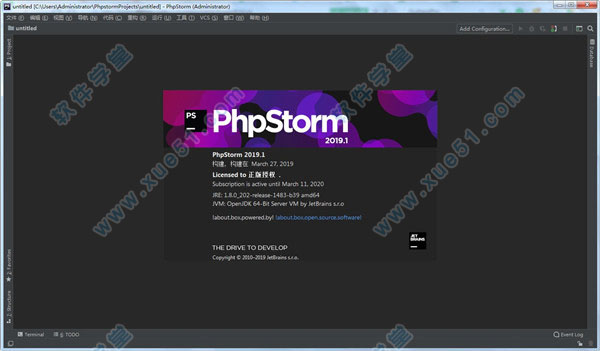
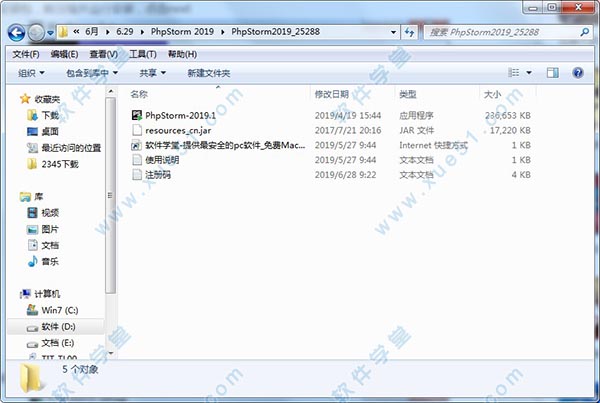
2、然后双击运行exe程序进行软件安装,弹出界面,进入安装向导界面

3、选择软件安装路径,点击Browse可更改路径,也可按照默认设置安装路径即可
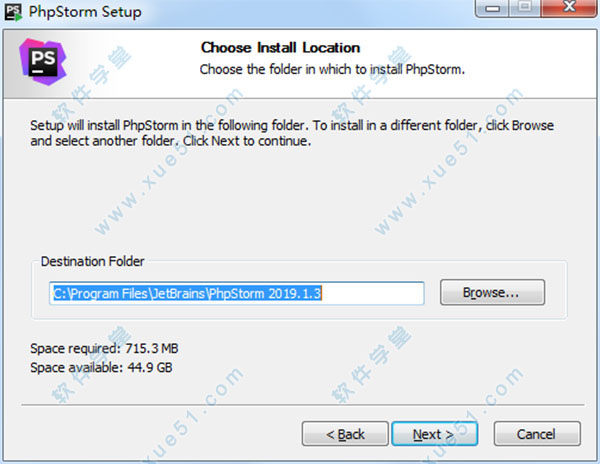
4、选择安装设置,自行勾选所需要的选项以及配置
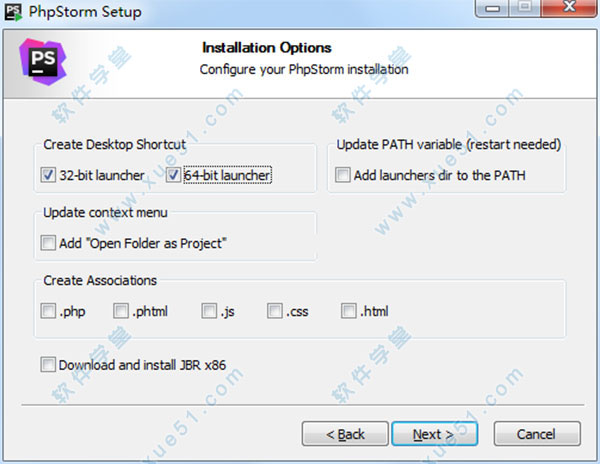
5、选择开始菜单文件夹,按默认设置即可,然后点击install开始准备安装软件
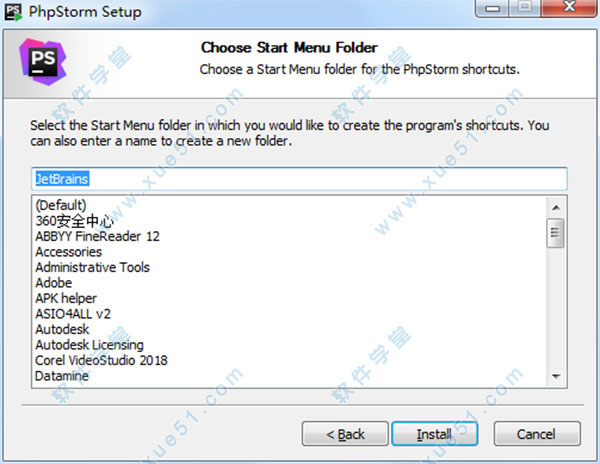
6、软件正在安装,安装过程需要一点时间,请大家耐心等待一下
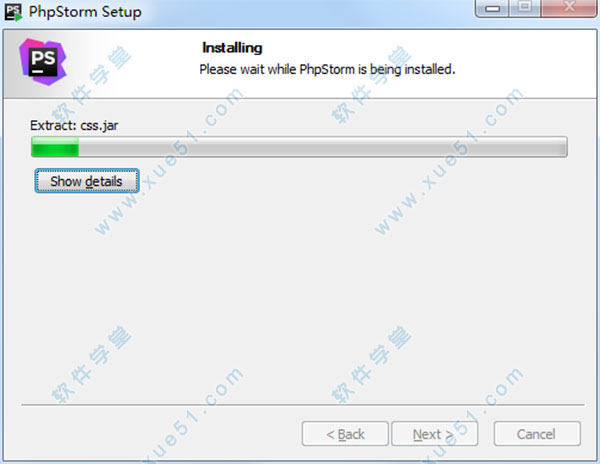
7、软件安装完成,去掉方框内勾选防止软件自动运行打开,对下面进行破解很重要,然后点击finish退出安装程序

0.0.0.0 account.jetbrains.com
0.0.0.0 www.jetbrains.com
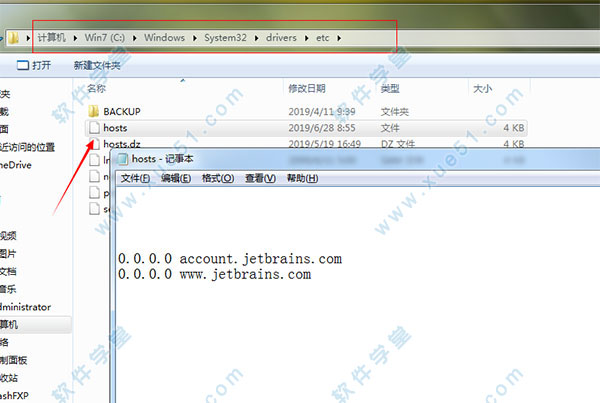
2、在桌面运行打开软件,弹出界面,点击Do not import settings
3、点击Activation code,然后回到软件安装包,打开注册码文件,将文件内注册码复制到方框内即可激活软件,用户就可以无功能限制免费使用了
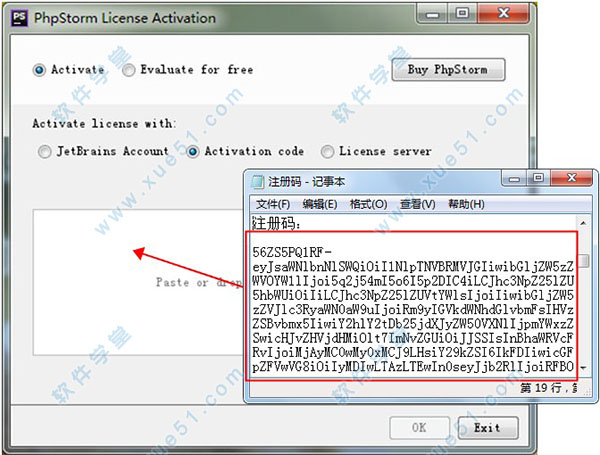
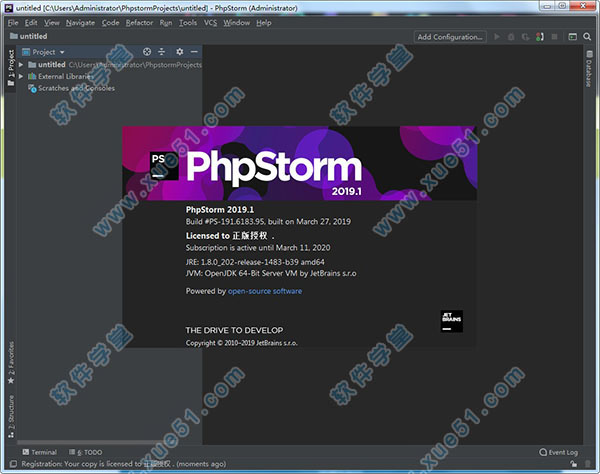
2、接下来对软件进行汉化,关闭软件,进入软件安装路径lib文件内把resources_en.jar英文版文件删除或重命名,然后将安装包内resources_cn.jar汉化包复制到软件安装路径lib文件内即可汉化软件

3、复制完毕后,重新运行打开软件,界面显示纯中文,至此,软件汉化完成,用户可以不受语言限制轻松自由的使用本软件了
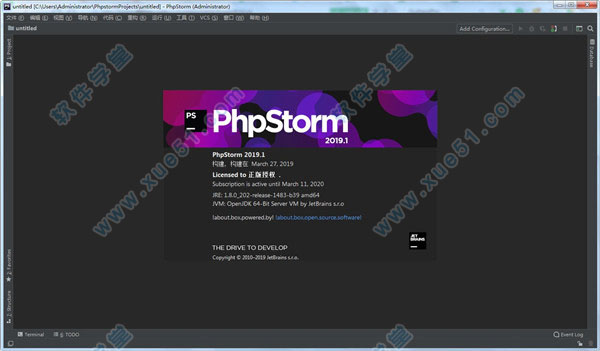
现在开始您可以直接在IDE内执行操作(Update, Install, Remove, Self-update), 不再需要移动到命令行中操作了。并且已经可以与composer.json设定同步, 这可以确保PHP Language Level、PhpStorm Source和Test资料夹与composer.json中的项目设置和架构相同。
2、Docker Compose
现在开始将支持基于Docker Compose的PHP interpreter。基于Docker Compose的interpreter包含了所有远端的interpreter内的常见功能,您可以执行/除错PHP代码、 执行/调试PHPUnit、Codeception、Behat和PHPSpec测试。
3、自动执行PHPUnit测试
从版本开始,您可以设定一个延迟时间来自动重新执行PHPUnit测试。 可以为特定的配置进行自动执行,只要设置延迟值,就可以在您停止编辑档案后依照此延迟设置自动重新执行。
4、Debug Twig and Blade Templates
使用软件和Xdebug,您现在可以在这两个流行模板引擎的原始未编译.twig和.blade.php文件中进行步骤调试。这里提供了所有调试优势:查看上下文,本地和全局变量,添加监视,逐步运行等等!
5、找到死代码
如果您正在处理遗留代码库并想要清理事物,那么开始的一个好方法就是删除死代码。现在,检测冗余代码并突出显示可能从未使用过的类,类成员和函数。
6、PHP
借助特殊文件.phpstorm.meta.php,现在可以更好地建议参数和返回值。这是为了涵盖一些情况,而不是像整数或字符串这样的简单类型,您希望看到建议的某组常量。或者,如果您希望某些函数返回某个常量。您还可以通过提供自己的.phpstorm.meta.php文件来改善这中针对您的库或项目的建议。
7、重新设计的导入
我们重新设计了与命名空间导入和使用FQN相关的检查和意图操作。现在,将允许您在可能的情况下简单地删除冗余限定符,或者将其替换为相应的“use”import语句。此外,当您将一些代码粘贴到文件中时,将要求重用现有别名。
8、代码清理
在这个版本中中,代码清理工具附带了特定于PHP的意图:它可以通过添加’use’语句或从中删除不必要的部分来优化全类名称的出现。它还可以使用PHP CS Fixer或PHP_CodeSniffer的phpcbf自动修复代码样式问题。在VCS提交之前执行清理,或者通过代码 – >代码清理……随时手动触发它。
9、更新了文档和浏览器兼容性
CSS属性和HTML标记及属性的文档(F1)现在显示有关MDN的浏览器支持的最新描述和信息,以及指向完整MDN文章的链接。 此外,要检查目标浏览器版本是否支持您使用的所有CSS属性,可以在首选项中启用新的浏览器兼容性检查。
10、改进了对Vue应用程序中TypeScript的支持
现在利用TypeScript语言服务以及.vue文件中对TypeScript代码的TypeScript支持。 这意味着您现在可以获得更准确的类型检查和类型信息,能够使用服务提供的快速修复,并在TypeScript工具窗口中查看当前文件中的所有TypeScript错误。
深刻理解您的代码
2、支持主流框架
完美支持Symfony、Drupal、WordPress、Zend Framework、Laravel、Magento、 Joomla!、CakePHP、Yii …等各种主流框架。
3、全能的PHP工具
内建编辑器实际“了解”您的代码并且深刻理解其结构,支持所有PHP语言功能, 在开发现代技术和维护遗留项目皆可完美适用。它提供最优秀的代码补全、重构、实时错误预防等等功能。
4、涵盖前端开发技术
提供的重构、调试和单元测试…等功能来辅助进行最先进的前端开发技术,如:HTML5、CSS、Sass、 Less、Stylus、CoffeeScript、TypeScript、Emmet和JavaScript。 通过实时编辑功能,可以立刻在浏览器中查看变更。
5、内建开发者工具
通过集成版本控制系统、支持远程部署、数据库/SQL、命令行工具、Vagrant、Composer、 REST客户端和多种其他工具,可以直接在IDE内执行很多日常任务。
6、PhpStorm = WebStorm + PHP + DB/SQL
包含WebStorm的所有功能,完全支持PHP,并且还增加了对数据库/SQL的支持。
7、智能代码辅助功能
上百种检查功能在您输入的同时实时验证您的代码、分析整个项目。通过PHPDoc支持、代码(重)排列器、 快速修复以及其他功能帮您写出容易维护的简洁代码。
8、智能代码导航功能
凭借高效导航功能,帮助您完全掌控代码库。此IDE能够理解您的想要到的地方并且立刻转跳到该位置。
9、快速安全地重构
安全可靠的帮助您进行重命名、移动、删除、提取方法、嵌入变量、向上/向下推动成员、 改变签名…等多种其他重构动作。语言针对性的重构功能使只需几下点击操作,即可执行全项目范围内的改变, 并且可以安全地撤销操作。
10、轻松调试和测试
以其零配置的可视化调试器而闻名,使您能够全面洞察应用中每一步的情况。 它可以与Xdebug和Zend调试器一起工作,远程或本地使用皆可。还提供用PHPUnit进行单元测试、 Behat进行BDD,并且集成分析器。
Settings->Editor->General->Appearance 第四个勾选 show line numbers
2、在右侧显示当前页面中包含的函数(快捷键 ALT + 7)
view->Tool Windows->Structure
3、在左侧显示项目目录结构(快捷键 ALT + 1)
view->Tool Windows->Project
command + shift + u 切换大小写
command + shift + + / command + shift + - 折叠/展开所有区块
command + e 列出最后打开的文件
control + tab / control + shift + tab 切换打开的文件
command + / 行注释
ctrl + shift + / 块注释
command + b 函数追踪,同command +单击
command + alt + 左右箭头 操作动作前进/回退
shift + command + r 按文件名搜索对应文件所在路径
shift + command + t 按类名搜索对应文件所在路径
shift + command + c 复制当前文件所在路径
Command + Shift + O 打开文件
Command + O 打开类
alt + F1 定位编辑文件所在位置:
alt + F12 打开命令行栏
command + shift + f 全局搜索
小编给大家带来了PhpStorm 2019中文破解版下载,软件已经完美注册授权,用户可以无功能限制、永久免费使用了,在软件使用方面给用户解决了很大的问题,给他们带来了方便,有些被限制使用的功能再也不用担心无法使用了。同时,软件通过汉化包已经汉化完成,界面纯中文,特别适合那些看到英文就头疼的用户使用,摆脱了英文界面束缚,使其不受语言方面的限制障碍轻松自由地使用本软件,有需要的广大用户欢迎前来免费下载体验!
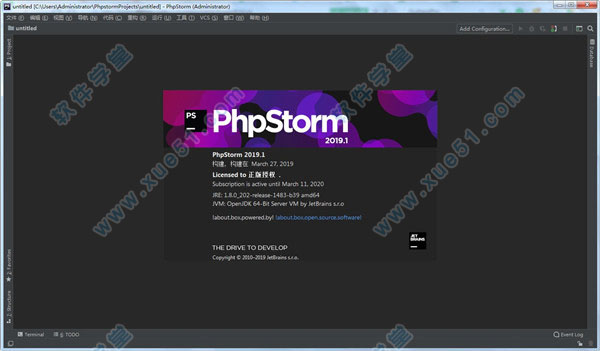
安装教程
1、下载并解压安装包压缩包,得到安装程序和注册码以及汉化补丁文件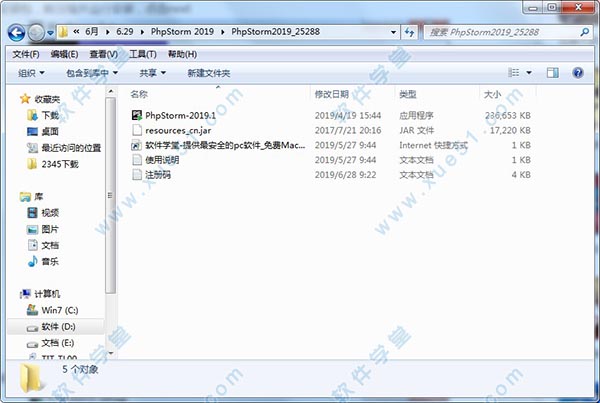
2、然后双击运行exe程序进行软件安装,弹出界面,进入安装向导界面

3、选择软件安装路径,点击Browse可更改路径,也可按照默认设置安装路径即可
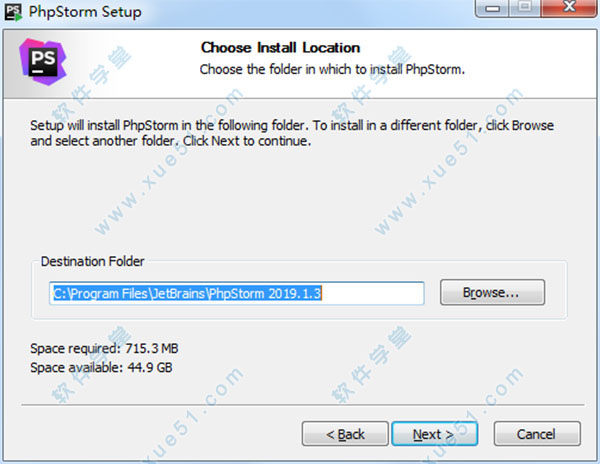
4、选择安装设置,自行勾选所需要的选项以及配置
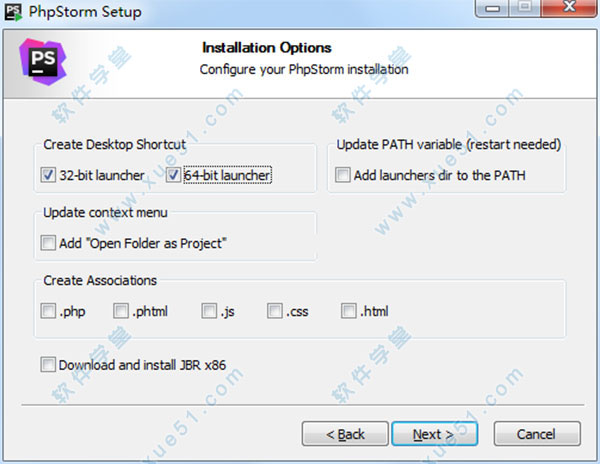
5、选择开始菜单文件夹,按默认设置即可,然后点击install开始准备安装软件
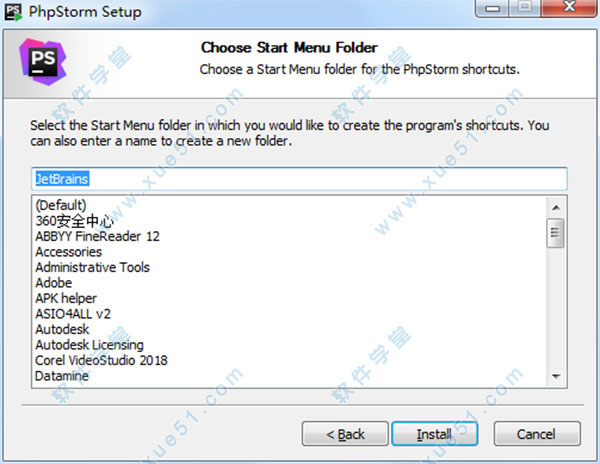
6、软件正在安装,安装过程需要一点时间,请大家耐心等待一下
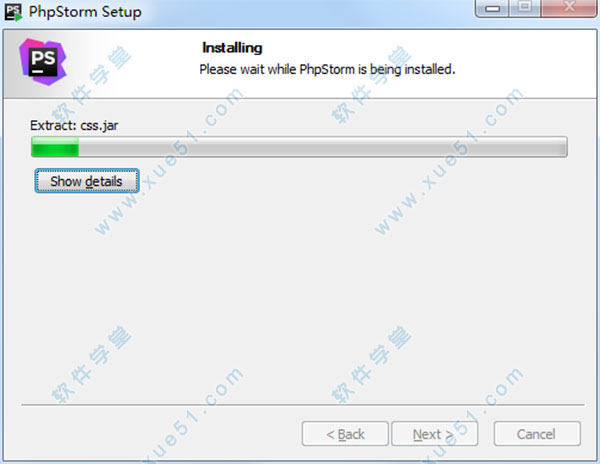
7、软件安装完成,去掉方框内勾选防止软件自动运行打开,对下面进行破解很重要,然后点击finish退出安装程序

破解教程
1、打开C:\Windows\System32\drivers\etc\hosts,用记事本打开hosts文件,然后将以下代码复制到文件内,并保存,目的是屏蔽网络防止软件破解失败0.0.0.0 account.jetbrains.com
0.0.0.0 www.jetbrains.com
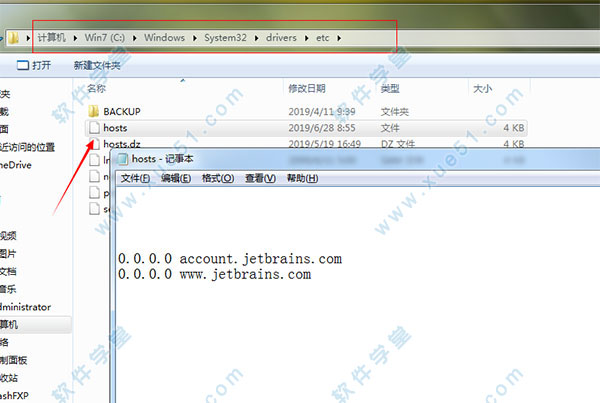
2、在桌面运行打开软件,弹出界面,点击Do not import settings
3、点击Activation code,然后回到软件安装包,打开注册码文件,将文件内注册码复制到方框内即可激活软件,用户就可以无功能限制免费使用了
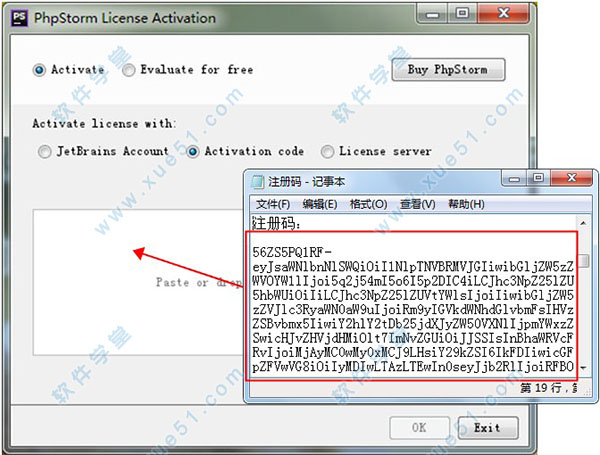
汉化教程
1、软件激活后,进入软件主界面,英文版界面,如下图所示: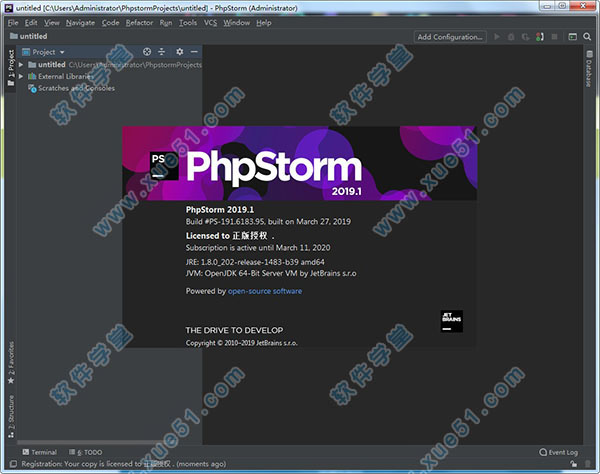
2、接下来对软件进行汉化,关闭软件,进入软件安装路径lib文件内把resources_en.jar英文版文件删除或重命名,然后将安装包内resources_cn.jar汉化包复制到软件安装路径lib文件内即可汉化软件

3、复制完毕后,重新运行打开软件,界面显示纯中文,至此,软件汉化完成,用户可以不受语言限制轻松自由的使用本软件了
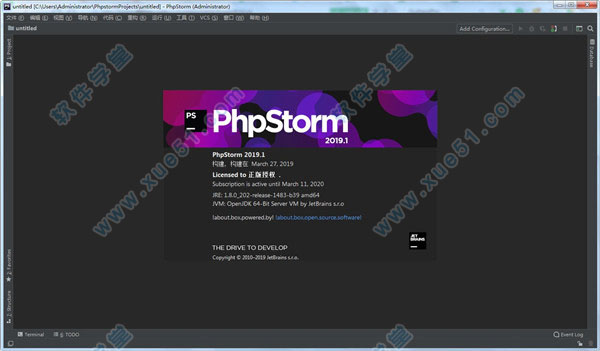
新增功能
1、Composer 优化现在开始您可以直接在IDE内执行操作(Update, Install, Remove, Self-update), 不再需要移动到命令行中操作了。并且已经可以与composer.json设定同步, 这可以确保PHP Language Level、PhpStorm Source和Test资料夹与composer.json中的项目设置和架构相同。
2、Docker Compose
现在开始将支持基于Docker Compose的PHP interpreter。基于Docker Compose的interpreter包含了所有远端的interpreter内的常见功能,您可以执行/除错PHP代码、 执行/调试PHPUnit、Codeception、Behat和PHPSpec测试。
3、自动执行PHPUnit测试
从版本开始,您可以设定一个延迟时间来自动重新执行PHPUnit测试。 可以为特定的配置进行自动执行,只要设置延迟值,就可以在您停止编辑档案后依照此延迟设置自动重新执行。
4、Debug Twig and Blade Templates
使用软件和Xdebug,您现在可以在这两个流行模板引擎的原始未编译.twig和.blade.php文件中进行步骤调试。这里提供了所有调试优势:查看上下文,本地和全局变量,添加监视,逐步运行等等!
5、找到死代码
如果您正在处理遗留代码库并想要清理事物,那么开始的一个好方法就是删除死代码。现在,检测冗余代码并突出显示可能从未使用过的类,类成员和函数。
6、PHP
借助特殊文件.phpstorm.meta.php,现在可以更好地建议参数和返回值。这是为了涵盖一些情况,而不是像整数或字符串这样的简单类型,您希望看到建议的某组常量。或者,如果您希望某些函数返回某个常量。您还可以通过提供自己的.phpstorm.meta.php文件来改善这中针对您的库或项目的建议。
7、重新设计的导入
我们重新设计了与命名空间导入和使用FQN相关的检查和意图操作。现在,将允许您在可能的情况下简单地删除冗余限定符,或者将其替换为相应的“use”import语句。此外,当您将一些代码粘贴到文件中时,将要求重用现有别名。
8、代码清理
在这个版本中中,代码清理工具附带了特定于PHP的意图:它可以通过添加’use’语句或从中删除不必要的部分来优化全类名称的出现。它还可以使用PHP CS Fixer或PHP_CodeSniffer的phpcbf自动修复代码样式问题。在VCS提交之前执行清理,或者通过代码 – >代码清理……随时手动触发它。
9、更新了文档和浏览器兼容性
CSS属性和HTML标记及属性的文档(F1)现在显示有关MDN的浏览器支持的最新描述和信息,以及指向完整MDN文章的链接。 此外,要检查目标浏览器版本是否支持您使用的所有CSS属性,可以在首选项中启用新的浏览器兼容性检查。
10、改进了对Vue应用程序中TypeScript的支持
现在利用TypeScript语言服务以及.vue文件中对TypeScript代码的TypeScript支持。 这意味着您现在可以获得更准确的类型检查和类型信息,能够使用服务提供的快速修复,并在TypeScript工具窗口中查看当前文件中的所有TypeScript错误。
功能特色
1、享受高效的PHP深刻理解您的代码
2、支持主流框架
完美支持Symfony、Drupal、WordPress、Zend Framework、Laravel、Magento、 Joomla!、CakePHP、Yii …等各种主流框架。
3、全能的PHP工具
内建编辑器实际“了解”您的代码并且深刻理解其结构,支持所有PHP语言功能, 在开发现代技术和维护遗留项目皆可完美适用。它提供最优秀的代码补全、重构、实时错误预防等等功能。
4、涵盖前端开发技术
提供的重构、调试和单元测试…等功能来辅助进行最先进的前端开发技术,如:HTML5、CSS、Sass、 Less、Stylus、CoffeeScript、TypeScript、Emmet和JavaScript。 通过实时编辑功能,可以立刻在浏览器中查看变更。
5、内建开发者工具
通过集成版本控制系统、支持远程部署、数据库/SQL、命令行工具、Vagrant、Composer、 REST客户端和多种其他工具,可以直接在IDE内执行很多日常任务。
6、PhpStorm = WebStorm + PHP + DB/SQL
包含WebStorm的所有功能,完全支持PHP,并且还增加了对数据库/SQL的支持。
7、智能代码辅助功能
上百种检查功能在您输入的同时实时验证您的代码、分析整个项目。通过PHPDoc支持、代码(重)排列器、 快速修复以及其他功能帮您写出容易维护的简洁代码。
8、智能代码导航功能
凭借高效导航功能,帮助您完全掌控代码库。此IDE能够理解您的想要到的地方并且立刻转跳到该位置。
9、快速安全地重构
安全可靠的帮助您进行重命名、移动、删除、提取方法、嵌入变量、向上/向下推动成员、 改变签名…等多种其他重构动作。语言针对性的重构功能使只需几下点击操作,即可执行全项目范围内的改变, 并且可以安全地撤销操作。
10、轻松调试和测试
以其零配置的可视化调试器而闻名,使您能够全面洞察应用中每一步的情况。 它可以与Xdebug和Zend调试器一起工作,远程或本地使用皆可。还提供用PHPUnit进行单元测试、 Behat进行BDD,并且集成分析器。
使用技巧
1、设置让它默认就显示行号Settings->Editor->General->Appearance 第四个勾选 show line numbers
2、在右侧显示当前页面中包含的函数(快捷键 ALT + 7)
view->Tool Windows->Structure
3、在左侧显示项目目录结构(快捷键 ALT + 1)
view->Tool Windows->Project
常用快捷键
command + option + l 将代码格式化command + shift + u 切换大小写
command + shift + + / command + shift + - 折叠/展开所有区块
command + e 列出最后打开的文件
control + tab / control + shift + tab 切换打开的文件
command + / 行注释
ctrl + shift + / 块注释
command + b 函数追踪,同command +单击
command + alt + 左右箭头 操作动作前进/回退
shift + command + r 按文件名搜索对应文件所在路径
shift + command + t 按类名搜索对应文件所在路径
shift + command + c 复制当前文件所在路径
Command + Shift + O 打开文件
Command + O 打开类
alt + F1 定位编辑文件所在位置:
alt + F12 打开命令行栏
command + shift + f 全局搜索
展开全部内容

















点击星星用来评分